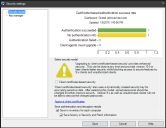基於憑證的用戶端安全性
Ivanti® Endpoint Manager 對 Windows 裝置採用基於憑證的用戶端安全性模型。 此安全模型啟動時,只有具備有效憑證的裝置才能將安全核心伺服器資料解密。
以用戶端憑證為基礎的安全性啟用後,將無法停用。
「安全性設定」對話方塊 (配置 > 安全性) 有圖表顯示受管理裝置以憑證為基礎的身分驗證成功率。 受管理裝置嘗試進行核心伺服器的安全連線時,或安全性掃描器 (vulscan.exe) 執行時,連線結果會儲存於裝置清單。
新的安全模型啟用後,不是驗證成功狀態的裝置無法完全受管理。 通常是舊版裝置代理程式造成裝置處於其他狀態。
此對話方塊中的圖表摘要說明連線嘗試結果:
- 驗證成功:裝置有 2016 版代理程式,已經安全連接,而且準備使用新的安全模型。 理想上,所有裝置都在這裡。
- 無驗證資訊:裝置尚未嘗試安全連線,或者安全性掃描器尚未向核心伺服器回報連線結果。 請注意,如果核心伺服器未安裝代理程式,核心伺服器將出現在此清單中,這是正常現象。
- 驗證失敗:裝置嘗試驗證,但是由於某些因素而無法驗證。 這通常是因為裝置尚未收到用戶端憑證核准 (配置 > 管理用戶端存取),如下一節所述。
- 用戶端代理程式必須升級:裝置無法驗證,因為裝置執行舊版 (9.x) 代理程式。
按兩下圖表中的項目,在網路檢視中顯是相關裝置。 對於您按兩下的項目自動產生的查詢將出現在查詢 > 我的查詢 > 圖表產生的查詢。 您可以使用此檢視更容易鎖定或處理裝置。
Ivanti Management > 以用戶端憑證為基礎的安全性 > 驗證狀態下的裝置清單提供更多連線詳細資料。